Відносні теми
[Бездротовий маршрутизатор] Як увімкнути/вимкнути світлодіодний індикатор маршрутизатора ASUS AiMesh та вузла AiMesh? (Додаток ASUS Router)
Коли налаштування маршрутизатора AiMesh завершено, світлодіодний індикатор буде світити суцільним світлом, будь ласка, зверніться до наступного малюнка.

Примітка: Різні моделі можуть мати незначні відмінності, будь ласка, зверніться до посібника користувача.
Підготувати
1. Спочатку встановіть програму маршрутизатора ASUS на свій смартфон. Переконайтеся, що версія програми ASUS Router App актуальна.
Інформацію про те, як встановити програму маршрутизатора ASUS, див. в розділі [Бездротовий маршрутизатор] Як налаштувати Wi-Fi маршрутизатор ASUS за допомогою програми ASUS Router App? (QIS, швидке налаштування Інтернету)
2. Ця функція підтримується тільки у версії прошивки не нижче 3.0.0.4.386.6xxxx. Переконайтеся, що версія прошивки вашого маршрутизатора ASUS актуальна.
Для отримання інформації про оновлення прошивки, будь ласка, зверніться до [Бездротовий маршрутизатор] Як оновити прошивку маршрутизатора до останньої версії за допомогою програми ASUS Router App?
Будь ласка, виконайте наведені нижче дії, щоб увімкнути/вимкнути світлодіодний індикатор у програмі ASUS Router App:
1. Будь ласка, підключіть свій телефон до імені мережі Wi-Fi (SSID) маршрутизатора AiMesh.
2. Запустіть програму ASUS Router.
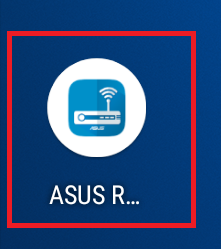
3. Увімкнення/вимкнення світлодіодного індикатора AiMesh-маршрутизатора та AiMesh-вузла ASUS
Просимо звернути увагу на наступний малюнок.

3-1. Налаштування маршрутизатора AiMesh
Клацніть піктограму AiMesh Router > LED ON/OFF, щоб увімкнути / вимкнути його.
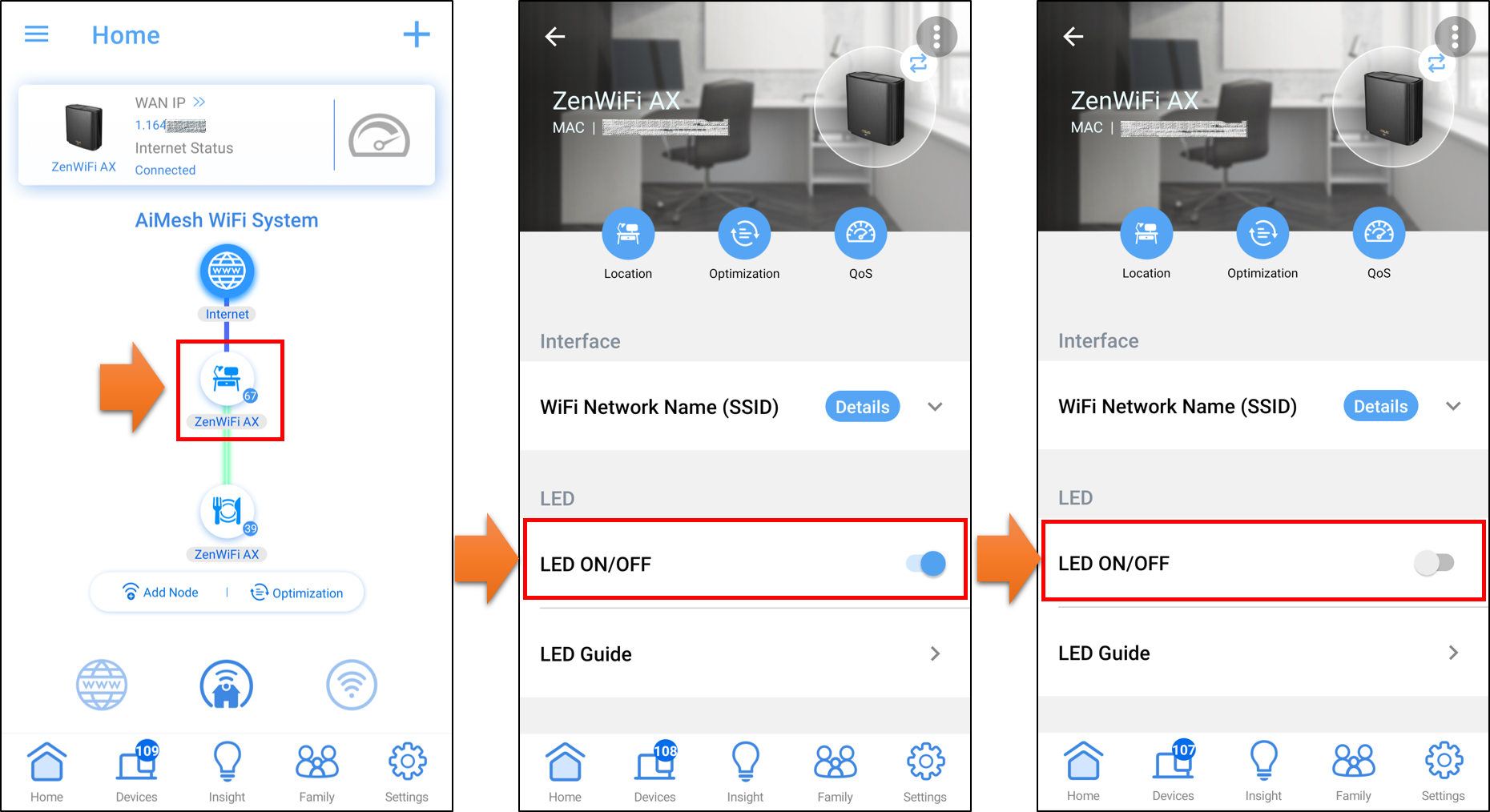
3-2. Налаштування вузла AiMesh
Натисніть піктограму AiMesh Node > LED ON/OFF, щоб увімкнути/вимкнути його.

НАЙПОШИРЕНІШІ ЗАПИТАННЯ
1. Чому світлодіодний індикатор вимкнений, а світлодіодний індикатор роутера ввімкнений?
a. Перезавантажте маршрутизатор.
b. Переконайтеся, що версія програми ASUS Router App актуальна.
c. Переконайтеся, що прошивка маршрутизатора оновлена.
Для отримання інформації про те, як оновити прошивку, будь ласка, зверніться до
- Веб-інтерфейс [Бездротовий маршрутизатор] Оновлення версії прошивки маршрутизатора
- Застосунок [Бездротовий маршрутизатор] Як оновити прошивку маршрутизатора до останньої версії за допомогою програми ASUS Router App?
d. Будь ласка, поверніть маршрутизатор до заводських налаштувань за замовчуванням. Будь ласка, зверніться до розділу Як повернути маршрутизатор до заводських налаштувань за замовчуванням?
Як отримати (утиліту/прошивку)?
Ви можете завантажити найновіші драйвери, програмне забезпечення, мікропрограми та посібники користувача в Центрі завантажень ASUS.
Якщо вам потрібна додаткова інформація про Центр завантажень ASUS, перейдіть за цим посиланням.